이제는 AI로 이미지를 만들 수 있다는 사실, 아시고 계신가요?
사람이 직접 그리는 것보다 시간도 얼마 안 걸립니다. 그렇다고 해서 퀄리티가 낮은 것도 아닙니다.
AI로 그린 그림도 퀄리티가 좋은데요! 많은 그림 인공지능 AI 모델들이 있지만, 오늘은 그중에서도 '미드저니(Midjourney)'에 대해 함께 알아보겠습니다.
1. 미드저니(Midjourney)란 무엇인가?
미드저니는 인공지능 연구소에서 개발한 인공지능 소프트웨어입니다.
영어로 텍스트를 입력하거나 이미지 파일을 삽입하면 인공지능이 알아서 그림을 생성해줍니다.
미드저니와 비슷한 AI 모델로는 DALL-E이 있습니다.
2. 미드저니(Midjourney) 사용 방법
미드저니를 사용하기 위해서는 먼저 회원가입부터 해주어야 하는데요! 미드저니는 미드저니 디스코드 서버에서 이루어집니다. 그럼 미드저니 회원가입 하는 방법에 대해 알아보겠습니다.
(1) 먼저 네이버 또는 구글 등 인터넷 검색창에 '미드저니'를 검색해줍니다. 그리고 미드저니 사이트에 접속을 해줍니다. https://www.midjourney.com/ 미드저니 사이트 주소입니다.

(2) 미드저니 사이트로 접속하시게 되면 위와 같은 화면이 나오게 됩니다.
위 화면 오른쪽 하단 아래에 보시면 Join the Beta와 Sign In이 있는데요, 디스코드 계정이 없으신 분들은 Join the Beta를 누르셔서 회원가입을 먼저 해주시고, 디스코드 계정이 있으신 분들은 Sign In을 누르셔서 로그인을 해주시면 됩니다.
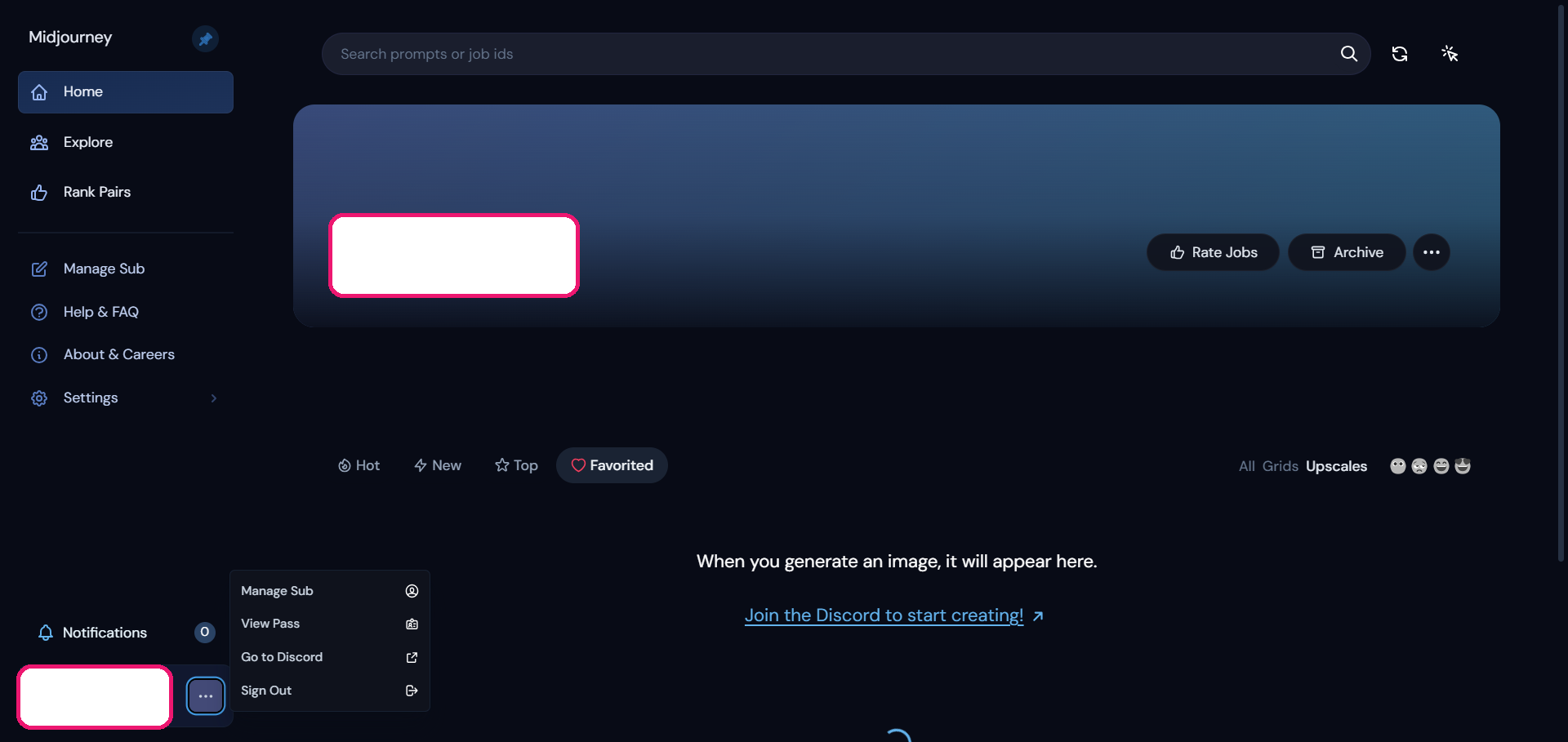
(3) 로그인을 하시게 되면 위와 같은 화면이 나오게 됩니다. 이때 화면 중간 하단에 있는 'Join the Discord to start creating!'을 누르시거나, 본인 정 옆에있는 더 보기를 누르시면 'Go to Discord'를 누르셔서 미드저니 안에서 그림을 생성할 수 있는 화면으로 이동하게 됩니다.
* 혹시 이동하는 과정에서 미드저니 봇이 권한을 요청할 수 있습니다. 그러면 승인해주시고 다음 단계로 넘어오시면 됩니다.
* 위 사진에서 분홍색 테두리의 흰색 네모 박스는 사용자 계정 위치입니다.
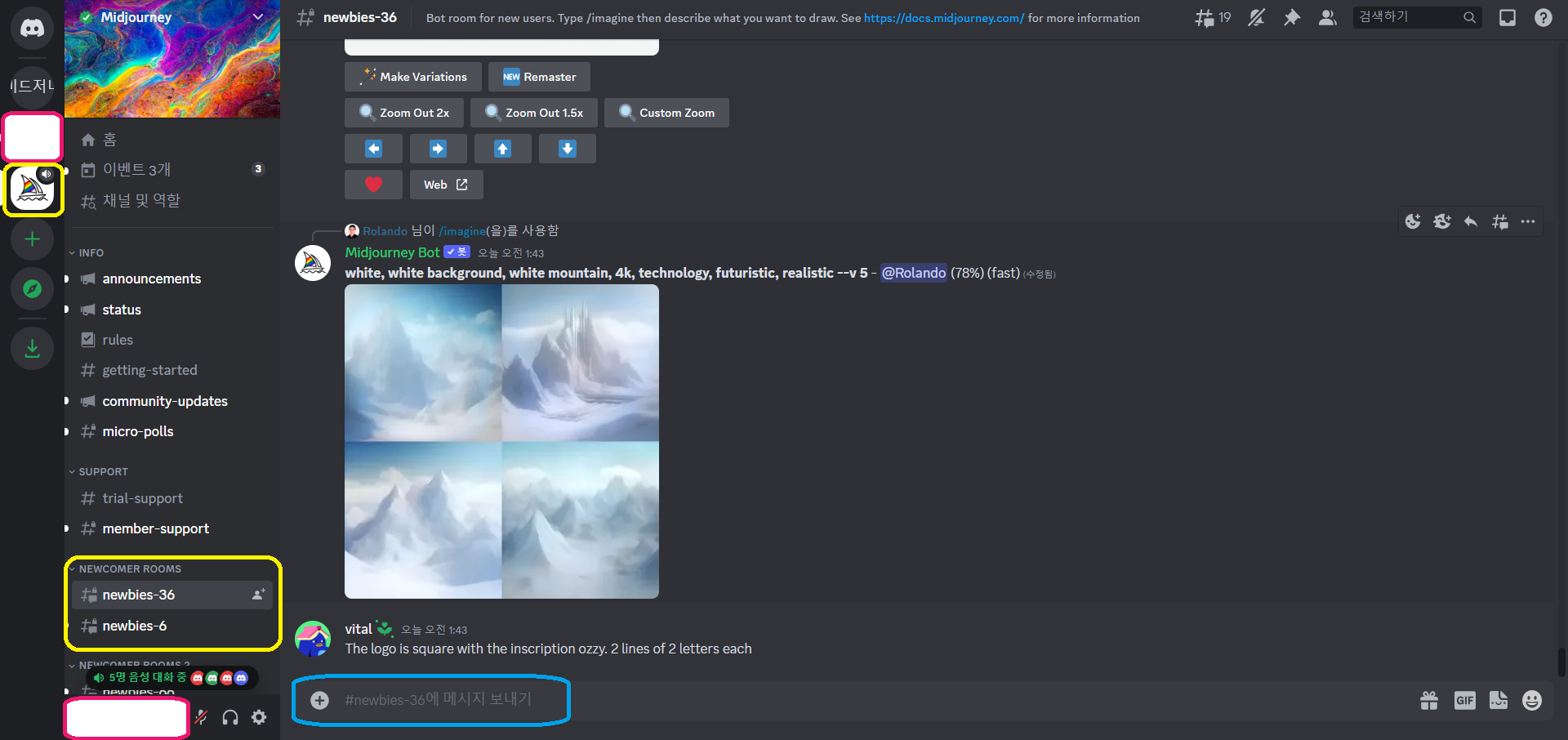
(4) 위 사진에서 왼쪽 상단 부분에 있는 노란색 네모 박스로 되어있는 돛단배 모양의 아이콘이 바로 미드저니 봇입니다. 이 미드저니 봇을 누르시게 되면 위 화면과 같이 여러 개의 채팅방이 나올 텐데요,
이때 왼쪽 하단에 노란색 네모 박스로 되어있는 newbies-xx(숫자)라고 되어있는 채팅방 중에 아무거나 선택하셔서 클릭하시게 되면 위와 같은 화면이 나오게 됩니다.
(5) 이때 위 화면에서 파란색 네모 박스로 되어있는 부분에 프롬프트를 입력해서 그림을 생성해주면 됩니다.
파란색 네모 박스 부분을 클릭하시게 되면 프롬프트를 작성할 수 있게 되는데, 먼저 그림을 생성하려면 이 부분에다가 '/imagine'이라고 입력해줍니다.

(6) 그러면 이렇게 옆에 prompt라고 나오면서 입력할 수 있는 칸이 생성되었는데요, 이제 이 prompt 옆에 여러분이 원하시는 프롬프트 즉 명령어를 텍스트로 입력해주시기만 하면 됩니다.

(7) 저는 프롬프트 입력 칸에 yellow, white, pink, blue flowers, bouquet, neat, beautiful이라고 입력을 해보았습니다. 그러면 위와 같이 그림이 생성되고 있는 과정을 보실 수 있는데요,
위 화면을 보시게 되면 그림이 총 4개가 나오는데 선명하지 않고 흐릿합니다. 그 이유는 미드저니가 지금 그림을 생성 중이라서 다 완성된 게 아니라서 그런 것이므로 조금 더 기다려주시면 됩니다.
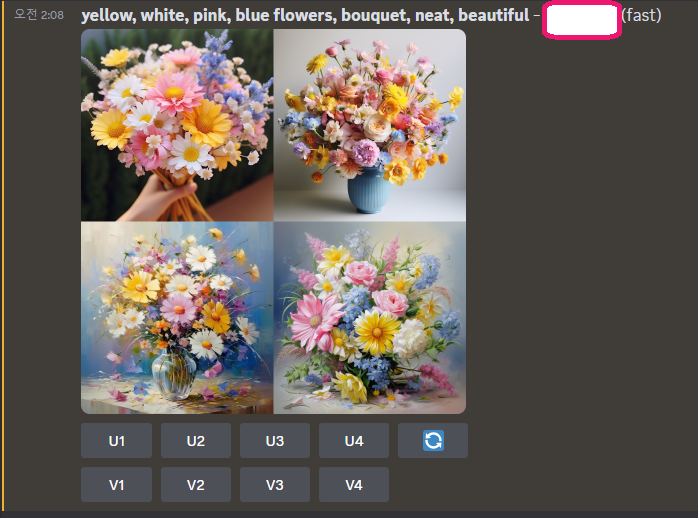
(8) 조금만 더 기다리시면 위 화면과 같이 완성된 총 4장의 그림을 보실 수 있습니다.
이렇게 여러분이 원하시는 프롬프트를 입력하시면 AI가 여러분이 입력한 텍스트에 따라 그림을 만들어 줍니다. 위 4장의 그림은 클릭하셔서 확대하실 수도 있고, 따로 저장도 가능합니다.
3. 조금 더 알아보기

이제는 그림 생성 후 위 사진에서 노란색 네모 박스 안에 있는 기능들을 알아보겠습니다.
(1) 먼저 U랑 V 옆에 쓰여있는 숫자 1은 첫 번째 그림을, 2는 두 번째 그림을, 3은 세 번째 그림을, 4는 네 번째 그림을 의미합니다.
(2) U를 클릭 시 각 번호에 맞는 그림이 확대됩니다.
ex) U1을 클릭하면 첫 번째 그림만 별도로 확대됩니다.
(3) V는 각 번호에 맞는 그림을 바탕으로, 다른 이미지들을 생성할 때 사용합니다.
ex) V1을 클릭하면 첫 번째 그림을 바탕으로, 그 그림과 비슷한 느낌이지만 다른 이미지들을 생성할 수 있게 됩니다.
4. 꿀팁
(1) 생성한 이미지 빠르게 찾기
미드저니 프롬프트를 입력하고 그림을 생성하다 보면 다른 사람이 요청한 그림 생성에 의해 여러분의 그림이 위로 빠르게 올라가 버리기도 합니다. 이때 해결을 할 수 있는 방법이 두 가지가 있는데요, 하나씩 알아보겠습니다!
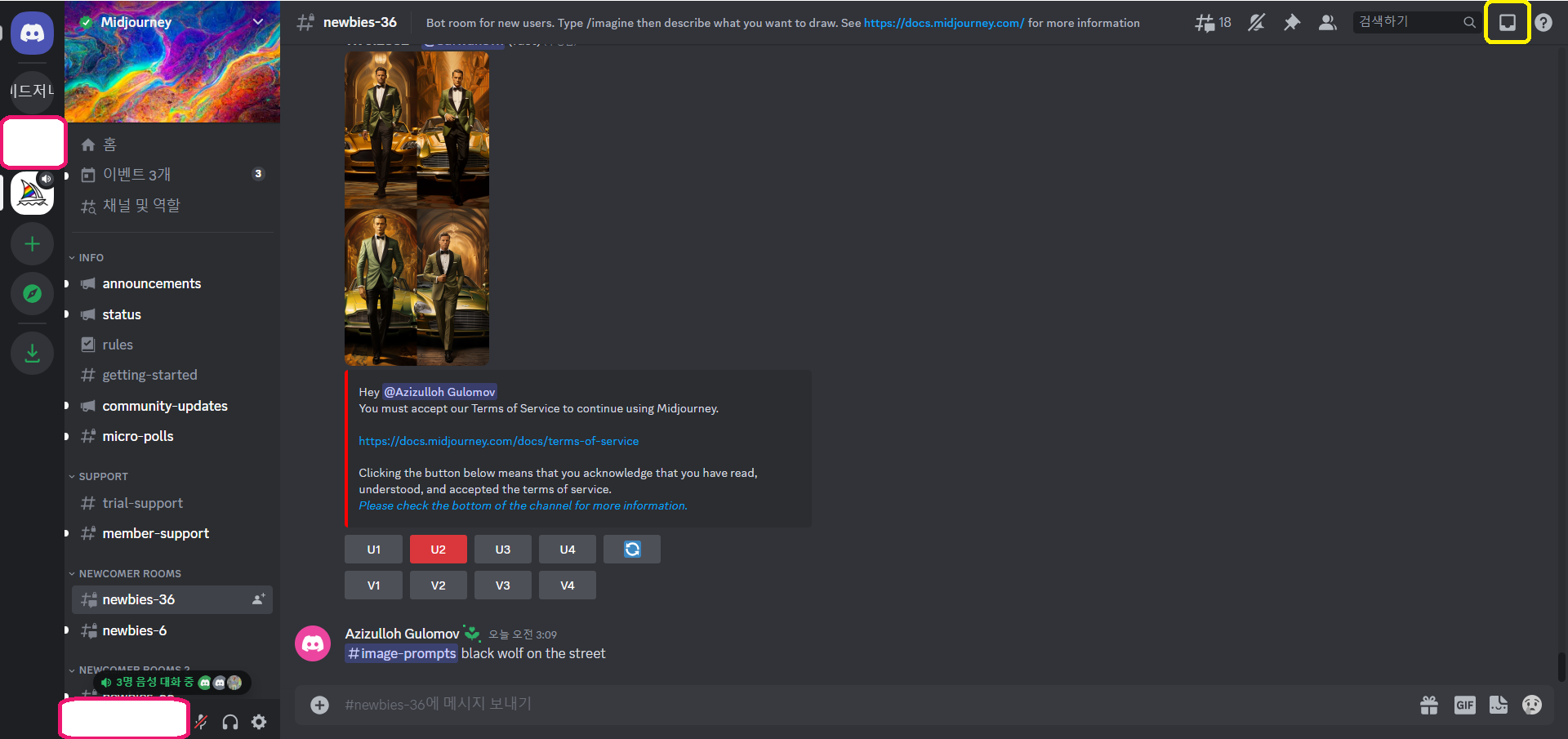
- 첫 번째 방법은 위 화면에서 오른쪽 상단에 노란색 네모 박스로 되어있는 '받은 편지함'으로 가셔서 여러분이 생성한 그림을 좀 더 빠르게 보실 수 있습니다.
- 두 번째 방법은 미드저니 무료 버전이 아닌 미드저니 유료 버전을 구매하셔서 사용하시게 되면
미드저니 봇에서 DM을 보낼 수 있습니다. 즉 다른 사람들이 없는 미드저니와 여러분만의 1:1 채팅창을 만들어서 여기서 프롬프트도 작성해서 이미지도 생성하고, 생성한 이미지를 찾을 때도 보다 더 쉽고 빠르게 찾으실 수 있습니다.
(2) 미드저니 프롬프트를 입력하실 때는 설명이 자세하면 자세할수록, 그 입력한 명령어에 따라 여러분이 원하시는 느낌에 가까운 이미지를 얻으실 수 있습니다.
(3) 미드저니 무료 버전 같은 경우에는 사용 시간이 25분 정도이고, 약 20~25장 정도의 이미지를 생성할 수 있습니다. 시간이 지나면 무료 버전은 더 이상 이용하실 수가 없으므로, 미드저니 유료 버전을 구매하셔서 사용하시는 걸 추천해 드립니다.
5. 마무리
오늘은 AI 중에서도 이미지를 생성해주는 '미드저니'에 대해 알아보았습니다.
처음에는 마음에 드는 이미지를 한 번에 뽑기는 어려울 수도 있겠지만, 여러 번 사용해보고 연구하게 되면 여러분의 마음에 드는 이미지를 얻으실 수 있으실 겁니다. 오늘 알려드린 내용을 바탕으로 미드저니를 잘 활용하셔서 유용하게 사용하시길 바랍니다!
그럼 다음 포스팅에서 만나요~

'AI에 대한 모든 것' 카테고리의 다른 글
| Runway(런웨이)로 AI 영상 만드는 방법! (0) | 2023.08.12 |
|---|---|
| Kaiber(카이버)로 AI 영상 만드는 방법! (0) | 2023.08.11 |
| 빙 이미지 크리에이터 (bing image creator) 활용 방법! (0) | 2023.07.24 |
| 챗 GPT (Chat GPT) 회원가입부터 활용 방법까지! (0) | 2023.07.23 |
| 4차 산업의 혁명, AI로 돈 버는 방법 (0) | 2023.07.20 |



